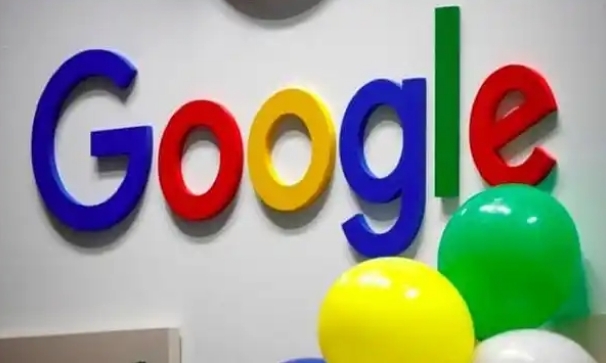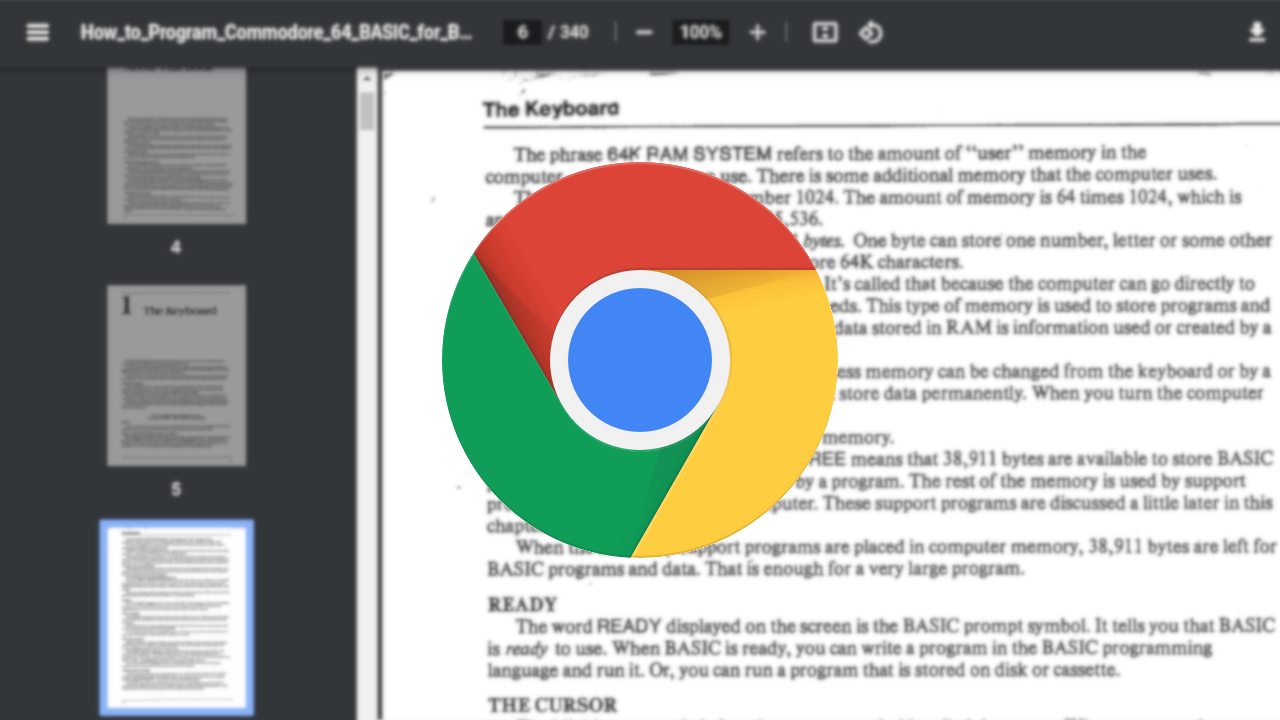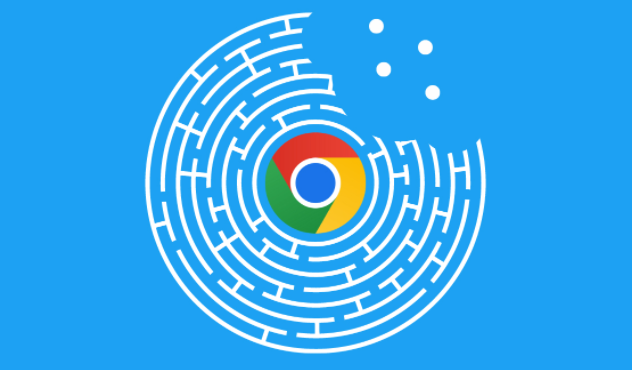1. 检查网络连接:确保设备已连接到互联网,并且网络稳定。可以尝试打开其他网页,查看是否能够正常加载。若网络不稳定或速度过慢,可能会导致同步失败。
2. 确认账户登录状态:确保在谷歌浏览器中登录了正确的谷歌账户。有时可能因为误操作或其他原因导致账户登录状态异常,影响数据同步。可在浏览器右上角点击头像,查看账户信息并进行确认或重新登录。
3. 检查同步设置:点击浏览器右上角的菜单图标(三个竖点),选择“设置”。在设置页面中,找到“同步和谷歌服务”选项,点击进入。确保需要同步的数据类型(如书签、历史记录、密码等)对应的开关已开启。若之前关闭了某些数据的同步,可在此重新开启以尝试恢复同步。
4. 清除浏览器缓存:缓存中可能存在损坏或过期的数据,影响同步功能。点击浏览器右上角的菜单图标,选择“更多工具”,然后点击“清除浏览数据”。在弹出的窗口中,选择要清除的时间范围(建议选择“全部”),并勾选“缓存的图像和文件”以及其他相关选项,然后点击“清除数据”按钮。
5. 更新浏览器版本:旧版本的浏览器可能存在与同步功能相关的漏洞或兼容性问题。点击浏览器右上角的菜单图标,选择“帮助”,然后点击“关于Google Chrome”。浏览器会自动检查更新,如有新版本,按照提示进行安装。
6. 尝试在其他设备上同步:如果在某台设备上出现同步故障,可以尝试在其他已登录同一谷歌账户的设备上进行同步操作。若其他设备能够正常同步,则可能是原设备的设置或系统环境问题;若其他设备也无法同步,可能是谷歌账户的同步设置或服务器出现问题。
7. 检查防火墙和安全软件设置:部分防火墙或安全软件可能会阻止谷歌浏览器的同步功能。检查计算机上安装的防火墙和安全软件设置,将谷歌浏览器的相关进程和服务添加到白名单或允许其访问网络。
8. 等待一段时间后再尝试:有时谷歌的同步服务器可能出现暂时性的故障或维护情况,导致数据无法同步。可等待一段时间(如半小时或一小时)后再次尝试同步操作,看是否能够恢复正常。